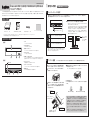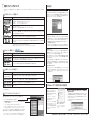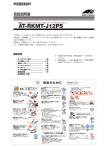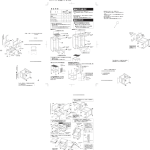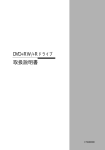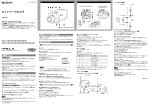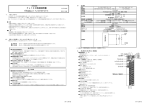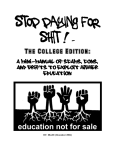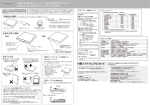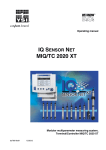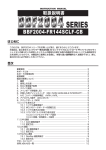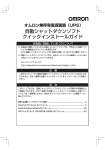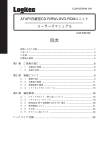Download Internal ATAPI (E-IDE)DVD-RAM ± R/RW Unit
Transcript
LDR-MA16AK/AKBK V01 Internal ATAPI(E-IDE)DVD-RAM ± R/RW Unit セットアップガイド このたびは弊社製品をお買い上げいただき、誠にありがとうございます。本セットアップガイドでは、本製品をパソコンに接続する方法についてや、ご使 用にあたってお守りいただきたい事項について、ご説明させていただいております。必ず裏面の「安全上のご注意」をご確認の上、付属の「SoftwarePack」 CD-ROM 内のオンラインマニュアルとあわせてご活用ください。 同梱品の確認 取り扱い手順 1. 次の順に作業を行ってください ジャンパースイッチの設定 本製品をパソコンに接続する前に、背面のジャンパースイッチで本製品の動作モード(マスタ/スレーブ/ケーブルセレクト)を設定します。 接続する環境にあわせてマスタ/スレーブ/ケーブルセレクトに設定してください。 はじめに箱の中に以下のものがあることを確認してください。 参考:ジャンパースイッチの設定が分からない場合は… セットアップガイド ジャンパースイッチ DVD ユニット 1台 「SoftwarePack」CD-ROM 取り付け用ネジ 4 本 下表のように設定してください。 セットアップガイド 本書 ※「SoftwarePack」CD-ROM には、本製品を使用して DVD/CD メディアへ書き込み /DVD ビデオの再生を行うためのソフトウェアが、含まれています。 ※ 本製品は精密電子機器です。輸送時には必ず付属の梱包材をご使用ください。 ○ 一般のパソコンではマザーボードにプライマリとセカンダリの2つの ATAPI(E-IDE)コネクタがあります。 それぞれの ATAPI(E-IDE)コネクタには各2台の ATAPI 対応機器 を接続できますが、どちらのコネクタに接続する場合でも、片方をマ スタに設定し、もう片方をスレーブに設定しなければいけません。 この設定を行うのがジャンパースイッチです。下の図とご使用のパソ コンを見比べて、本製品を「マスタ」に接続するのか、 「スレーブ」に 接続するのかを確認してください。 ※本製品のみを接続する場合、もしくは、2台接続 でマスタとして使用する場合(出荷時設定) 各部の名称と機能 たいていの場合 標準搭載のハード ディスクが接続さ れています。 ※2台接続でスレーブとして使用する場合 ①トレイ 前面部 ※ケーブルセレクトで使用する場合(参考) メディアをセットする部分です。 ②アクセス表示ランプ アクセス中は点灯、点滅します。 ③強制イジェクトホール セットしたメディアが取り出せなくなったときに使用します。 注:「ケーブルセレクト」はパソコン本体がこの規格に対応していないと使用できません。 そのため、パソコン本体のマニュアルで「ATAPI(E-IDE)機器をケーブルセレクト に設定する」と指定されている場合のみ、この設定にしてください。この設定を行っ た場合、専用ケーブルを別途用意する必要があります。 ④イジェクトボタン トレイの出し入れに使用します。 ⑤内部オーディオ出力コネクタ オーディオ CD の再生出力をサウンドカードなどに接続するためのコネクタです。 接続にはサウンドボードのマニュアルで指定されたケーブルをご使用ください。 背面部 ⑥ジャンパースイッチ 使用しません 本製品の動作モードを設定するスイッチです。 ⑦インターフェースコネクタ フラットケーブルでパソコン本体の E-IDE コネクタと接続します。 ⑧電源コネクタ パソコン本体の内部電源ケーブルを接続します。 2. パソコンへ接続 ※ここでご紹介する例は、あくまでも一例です。接続に際しては、パソコンの取扱説明書もご参照ください。 パソコンとパソコンに接続されている周辺機器の電源を OFF にして、電源コードをコンセントから外してください。 付属の取り付けネジで、本製品をパソコンに固定し、パソコンのカバーな どを取り付けてください。 パソコンのサイドカバー、フロントパネルなどを取り外し、 本製品を5インチベイに挿入します。 ※ケーブルなどを挟み込まないように、ご注意ください。 下図のように、コネクタ類を接続します。方向をよく確認 して、しっかりと接続してください。(異なる向きで無理に 接続しようとするとコネクタ部の破損の原因ともなります のでご注意ください) 凸面がある方が 上向きになります。 ▲ Windows XP の場合 ▲ Windows Me, 98SE, 2000 の場合 ※ サウンドボードをお持ちの場合は、コネクタの接続時に、必要に応じて本製品の内 部オーディオ出力コネクタとサウンドボードのコネクタを接続してください。 この接続を行うと、オーディオ CD をサウンドボード経由で再生することができま す。接続にはサウンドボードのマニュアルで指定されたケーブルをご使用ください。 (接続の詳細についてはサウンドボードのマニュアルをご参照ください ) フラットケーブルをインター フェースコネクタに接続 切り欠きがある方が 上向きになります。 内部電源ケーブルを 電源コネクタに接続 以上で接続は終了です。 パソコンの電源を入れると、マイコンピュータ上に以下のアイコンが追加され ています。 ※ 本製品にはフラットケーブルは付属しておりません。ご使用のパソコンのプライマ リのフラットケーブルに、余っているコネクタがなく、セカンダリ IDE コネクタに フラットケーブルが付属していない場合は、別売のフラットケーブルをご使用くだ さい。 別売品については、「SoftwarePack」CD-ROM に収録されている「ハードウェ アマニュアル」(PDF)内の「オプション品について」をご参照ください。 付属ソフトウェアについて 補足説明 これらのソフトウェアの使用方法については、「目的別チュートリアル」(PDF)または、それぞれのソフトウェアのオンラインマニュアルをご参照 ください。 DVD/CD ライティング関連ソフト ソフトウェア名 機能 オンラインマニュアルの参照方法 「SoftwarePack」CD-ROM 内には、DVD の活用方法が記載されている「目 的別チュートリアル」と、本製品の仕様や取り扱いなどについて説明してい る「ハードウェアマニュアル」の2つの電子マニュアルが収録されています。 電子マニュアルは、「マニュアル」タブから参照します。 以下の3種類のソフトウェアを含む、統合ライティングソフトウェアです。 Creator Classic :暗号化ディスク対応ライティングソフトウェア Disc Copier :ディスクのバックアップソフトウェア Label Creator :ラベル、ケースの印刷ソフトウェア DVD/CD ライティングソフト 簡単な操作でメディアへの書き込みを実現するライティングソフトウェアです。 DVD ビデオ作成ソフト ビデオのキャプチャ → 簡単な編集 → メニューの作成 → DVD オーサリング/ライティングと、「DVD ビデオ」を作成 するための一連の作業を行うことができます。 ライティングソフトウェアについて ・市販されている DVD ビデオタイトルをバックアップすることはできません。 パケットライトソフト 書き込みたいデータをドラッグ & ドロップするだけで通常のフォルダに書き込む感覚と同じようにメディアへ書き込む ことができます。 ・市 販 の DVD プ レ ー ヤ ー の 中 に は、DVD-R/DVD-RW/DVD+R/DVD+RW の各メディアに対応していないものもあります。ご使用の DVD プレーヤー で本製品にて作成した DVD ビデオが再生可能かどうかは、DVD プレーヤー の取扱説明書をご確認ください。 本製品には「Easy Media CREATOR 7」と「Record now !」の2種類のライティングソフトウェアが付属しています。 「Easy Media CREATOR 7」は Windows XP、2000 環境でのみご使用になれます。 Windows Me、98 Second Edition で DVD/CD のライティングを行うには「Record now ! 」をご使用ください。 ソフトウェア名 ・DVD メディアにはラベルを貼付しないでください。メディアの回転バランス が悪くなり、読み込み / 書き込み時のトラブルの原因となることがあります。 ■ DLA について セキュリティ関連ソフト Creator Classic ソフトウェア使用上の注意 DVD ビデオ再生ソフト 市販の DVD ビデオからご自身で作成した DVD ビデオまで再生が可能です(CPRM 対応)。 機能 「EASY Media CREATOR 7」に含まれているプログラムです。暗号化ディスクを作成することができます。 重要なデータをファイルやフォルダ単位で暗号化することができるソフトウェアです。暗号化を行ったデータは、パス ワードにより保護されますので、第三者により読み取られることを防ぎます。 いろいろなサイトで登録した ID・パスワードを、必要なときに自動的に入力する ID・パスワードの管理ソフトウェアで す。ID・パスワードは暗号化して管理されるため、第三者に読み取られる心配はありません。 ・ 「DLA」は、他社製のパケットライティングソフトと同時には使用できません。 他社製のパケットライティングソフトがインストールされている場合は、その ソフトをアンインストール(削除)する必要があります。 また、Windows XP で、エクスプローラ上の書き込み機能を使用する場合は 「DLA」をインストールしないでください。この 2 つの機能も重複して使用す ることはできません。 ・「DLA」で DVD+RW メディアに書き込まれたデータは、DVD+RW メディア への書き込みに対応した製品以外のドライブでは読み出すことができません。 これは DVD+RW メディアへの書き込みに「Random Access 方式」が使用さ れているためです。 ■ goo ID メモリーについて その他ユーティリティ関連ソフト ソフトウェア名 Logitec イジェクトコントローラー 機能 goo ID メモリーはインストール後、初回起動時にシリアルナンバーを入力する ダイアログボックスが表示されます。このダイアログボックスで「シリアルナン バーの入力」ボタンをクリックして、goo ID メモリーのシリアルナンバーを入 力してご使用ください。 パソコン終了時にドライブ内にメディアが残っていた場合、自動的にメディアを排出します。 お気に入りのニュースやブログの最新情報を自動的に収集するソフトウェアです。RSS 規格に対応しているお気に入り のサイトをこのソフトウェアで登録しておけば、一定時間ごとに自動的に最新情報を収集します。 クリック 24 時間最新のニュースがご使用のパソコンに届く、便利な情報配信ソフトウェアです。 英和・和英・国語などの辞書検索をはじめ、主要ニュースサイトを最短 15 分前まで検索する「最速ニュース検索」など便利な機能を備 えたプラグインです。 ※ Roxio Easy Media Creator 7 Basic Data Edition,B's File Guard, goo RSS リーダーは、Windows Millennium Edition、および Windows 98 Second Edition の環 境では使用できません。 ソフトウェアのインストールについて 付属の CD-ROM をパソコンにセットするとスタートガイドが起動します。 1.「ソフトウェア」タブをクリックしてください。 2. 右の画面に切り替わったら、インストールしたいソフトウェアのボタンを クリックしてください。 ※ ソフトウェアの使用条件や、ご使用の OS により表示される内容が異なります。 ※ Windows XP、2000 環境で「Record now ! 」をインストールしたい場合は、エクスプローラ上で CD-ROM を開き「RECORDNOW」フォルダを開き、 「SETUP.EXE」をダブルクリックしてください。 ソフトウェアのインストールが終わったら、本製品を使用して、DVD、CD の各 書き込み対応メディアへの書き込み、DVD/CD の再生ができるようになります。 ※ ソフトウェアの使い方については、 「SoftwarePack」CD-ROM に収録されている「目的 別チュートリアル」や、それぞれのソフトウェアのヘルプファイル等をご参照ください。 Windows XP でご使用の場合の注意事項 Windows XP を ご 使 用 の 場 合 は、 接続とソフトウェアのインストー ル終了後、DVD-RAM メディアに 書き込みを行なうために以下の設 定を行ってください。 ①「スタート」-「マイコンピュー タ」と選択しマイコンピュータ を開いてください。 ②マイコンピュータから、本製品 の ア イ コ ン を 右 ク リ ッ ク し て、 このチェックをオフにします ドライブのプロパティで、「この ドライブで CD 書込みを有効に ※このチェックをオフにしなければ、 DVD-RAM メディアへは書込みでき する」のチェックをオフにして ません。 ください。 Windows XP 標準の CD-R、CD-RW メディアへの書き込み 機能を使用する場合 オフの状態では、Windows XP 標準の CD-R、CD-RW メディアへの 書き込み機能は使用できません。CD-R/CD-RW メディアへ書き込み を行なうときは、 「このドライブで CD 書き込みを有効にする」のチェッ クをオンにしてください。 オンにすると以下のメッセージが表示されますので、 「はい」をクリッ クしてください。 ※この機能を使用する場合は、DLA をインストールしないでください。この2つの機能も重 複して使用することはできません。 DVDユニット・セットアップガイド 2006 年 5 月初版 LRD-MA16AK/AKBK V01 製造元:ロジテック株式会社